edge浏览器怎么设置双击关闭网页?edge浏览器是非常多用户都爱用的一款电脑浏览器,用户可以在这里快速的打开多个网页进行内容浏览,更可以下载自己感兴趣的内容一键收藏到本地中进行快速浏览,更可以在这里设置各种个性化操作进行使用,但很多用户都不知道怎么设置,因此浏览器之家小编特意为你们带来了最新的edge快速设置双击关闭网页操作指南。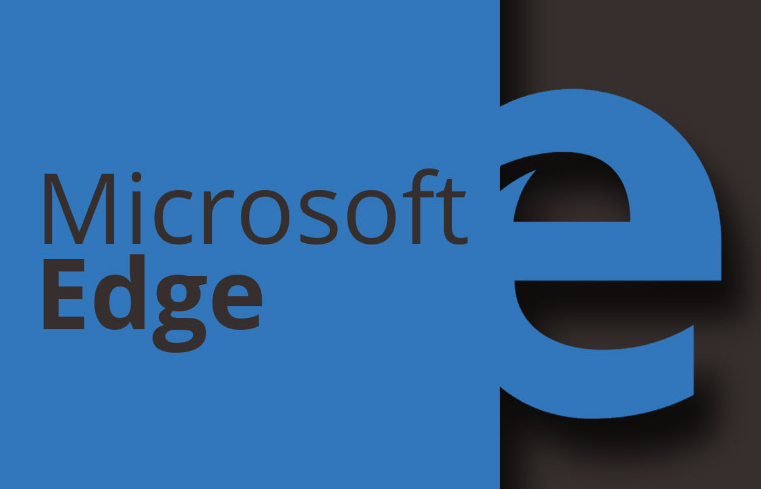
edge快速设置双击关闭网页操作指南
1、打开Edge浏览器。

2、点击页面右上方的三角点,点击设置。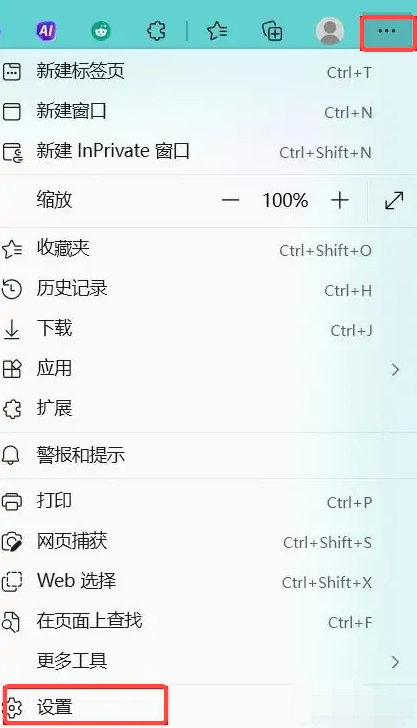
3、点击【外观】
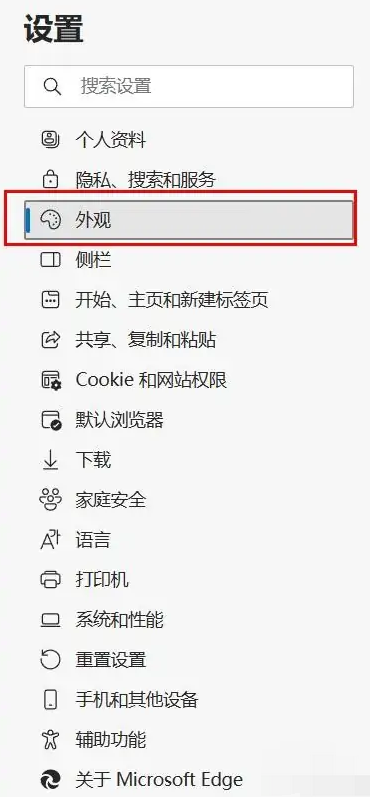
4、找到【自定义浏览器】。启用【使用双击关闭浏览器选项卡】。
5、最后测试一下,双击某个网页,即可关闭浏览器选项卡。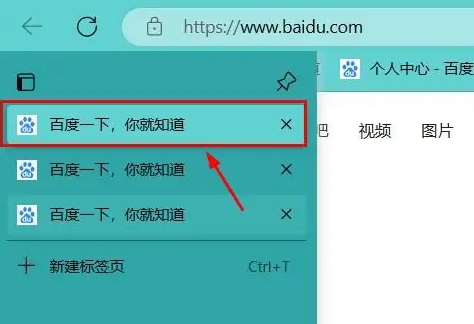
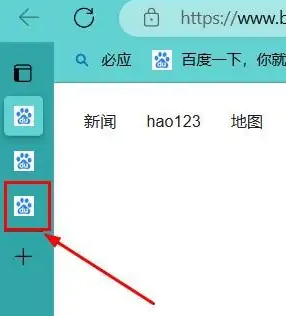
以上就是小编今天为你们带来的关于edge浏览器怎么设置双击关闭网页-edge快速设置双击关闭网页操作指南,想获取更多精彩内容请前往浏览器之家。

















